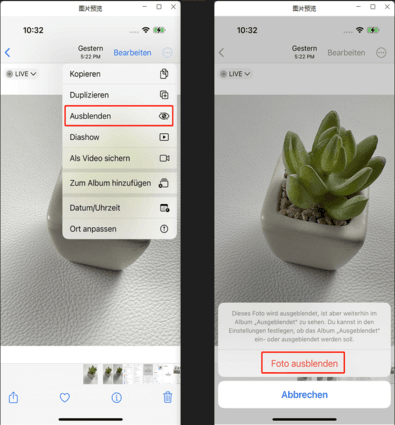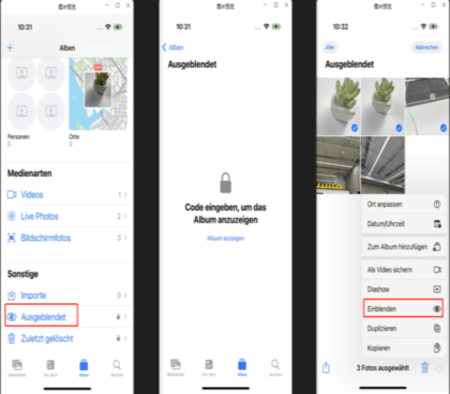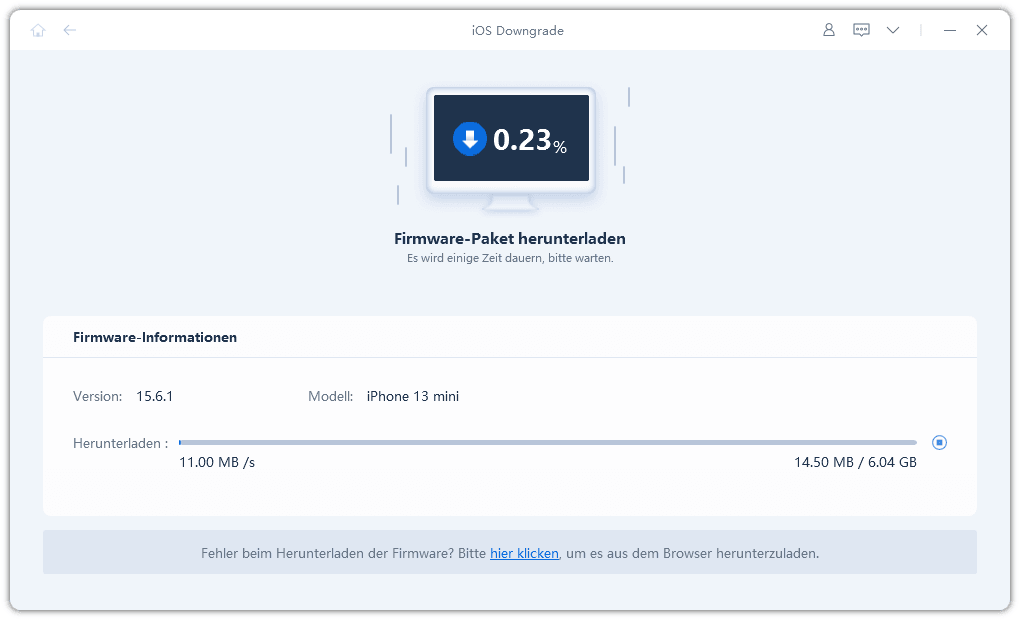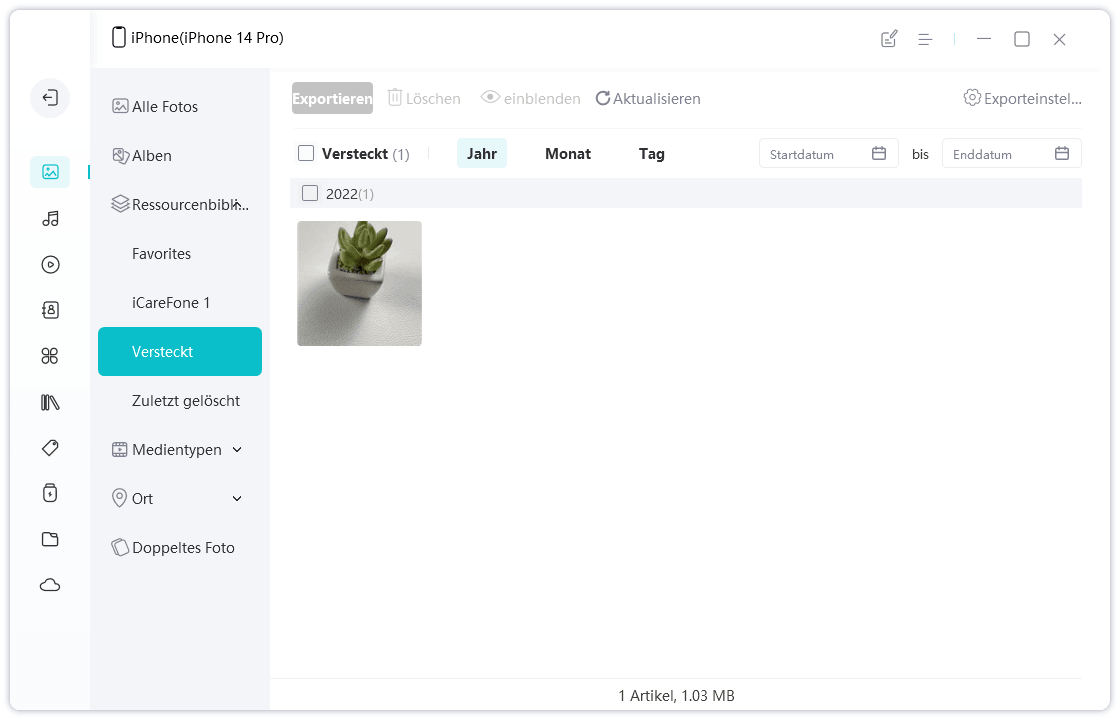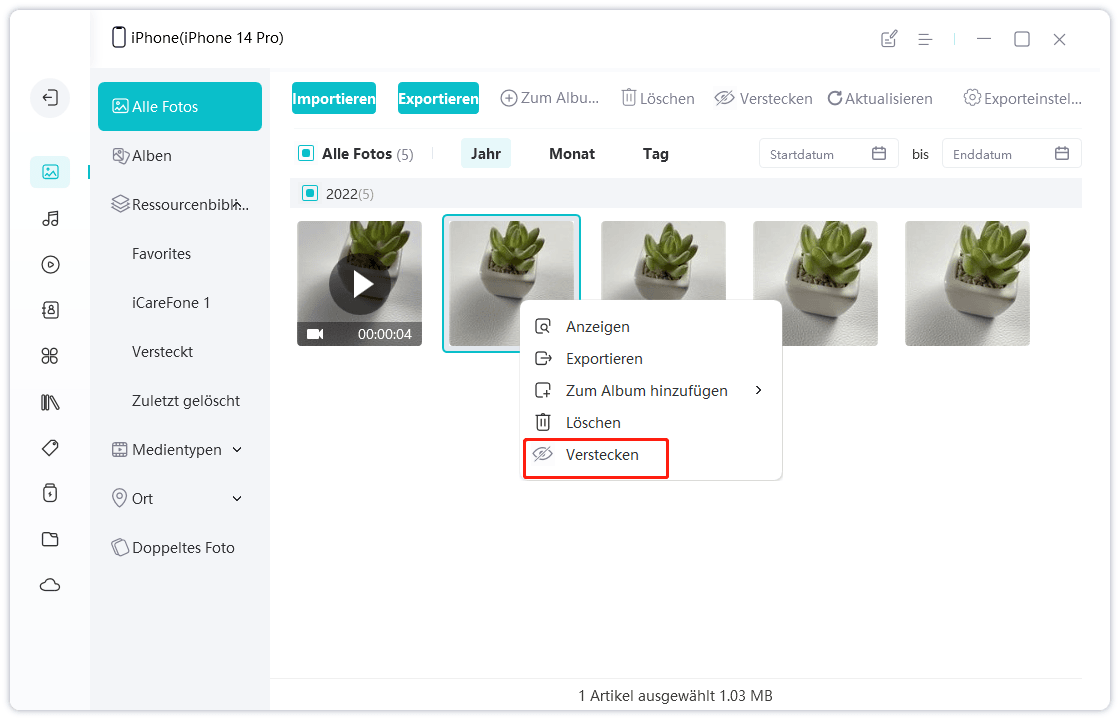Fix iOS 17 versteckte Fotos verschwinden & können nicht wieder versteckt werden Problem
Ich habe kürzlich auf iOS 17 aktualisiert und festgestellt, dass Hunderte von versteckten Fotos auf meinem iPhone verschwunden sind. Ich kann nur noch meine neuesten Bilder sehen. Ich kann mich nicht daran erinnern, die besagten Bilder gelöscht zu haben. Ich frage mich, ob diese Bilder noch auf meinem Telefon sind. Infolgedessen habe ich mich ziellos im Internet umgesehen, um herauszufinden, wie man versteckte Fotos auf dem iPhone iOS 17 anzeigen kann. Obwohl ich nicht weiß, woran es liegt, weiß ich, dass etwas nicht stimmt. Für jede Hilfe, die ich jetzt bekommen kann, bin ich dankbar." Das wurde von einem Nutzer auf reddit geteilt.
Wenn Sie das gleiche Problem mit Ihrem iOS 17 haben, dann hat dieser Beitrag hat Sie abgedeckt. Sie würden praktisch alles über das Thema hier lernen.
- Teil 1: Wie man Fotos auf dem iPhone ausblendet und wieder einblendet
- Teil 2: Synchronisierte Fotos lassen sich nicht ausblenden iOS 17, warum und wie beheben?
- Teil 3: Der beste alternative Weg, um iOS 17 Fotos zu verstecken
- Zusätzliche Tipps zum Ausblenden von iPhone-Fotos
Teil 1: Wie man Fotos auf dem iPhone ausblendet und wieder einblendet
Bevor wir Ihnen die Lösung des Problems „iOS 17 versteckte Fotos verschwunden und nicht wieder verstecken“ zeigen, lassen Sie uns sehen, wie die Ausblenden-Funktion normalerweise funktionieren sollte. Sie können entscheiden, welche Fotos Sie anderen zeigen möchten, wenn sie Ihr iPhone benutzen.
Beachten Sie, dass unter iOS 17 der Ordner „Versteckte Alben“ standardmäßig gesperrt ist, sodass er für unbefugte Benutzer unzugänglich ist. In diesem Abschnitt erfahren Sie, wie Sie Bilder auf dem iPhone ausblenden können. Es wird auch besprochen, wie man das Verstecken von Fotos auf dem iPhone aufhebt.
- Fotos klicken.
- Wählen Sie das Bild, das Sie ausblenden möchten.
- Klicken Sie auf die drei gepunkteten Schaltflächen. Klicken Sie in der Dropdown-Liste auf Ausblenden.
Bestätigen Sie Ihre Aktion.

Schritte zum Einblenden von Fotos auf dem iPhone:
- Klicken Sie auf Fotos und tippen Sie auf die Registerkarte Alben.
- Suchen Sie unter Dienstprogramme nach Versteckt und klicken Sie darauf.
- Das Album „Versteckte Fotos“ muss mit Touch ID oder Face ID entsperrt werden. Tippen Sie auf das Bild, das Sie wieder sichtbar machen möchten. Klicken Sie auf die drei gepunkteten Schaltflächen und klicken Sie im Dropdown-Menü auf Ausblenden.
Herzlichen Glückwunsch, Sie haben soeben erfolgreich ein Bild aufgedeckt, das zuvor verborgen war.

Teil 2: Synchronisierte Fotos lassen sich nicht ausblenden iOS 17, warum und wie beheben?
Mehrere iOS 17-Nutzer haben berichtet, dass sie synchronisierte Fotos auf ihrem iOS 17 nicht ausblenden können und ihre zuvor ausgeblendeten Bilder verschwunden sind.
Der wahrscheinlichste Grund für dieses Fehlverhalten könnte ein Systemfehler sein. Darüber hinaus könnte es auch andere Gründe dafür geben. Hier sind einige mögliche Gründe, warum Sie synchronisierte Fotos auf iOS 17 nicht ausblenden können:
- iPhone-Synchronisierungsprobleme.
- iOS 17 Software-Fehler.
- Nicht genug Zeit.
- Nicht mit einem Wi-Fi verbunden.
Unbale zum Ausblenden von Fotos beheben iOS 17 Problem
Gibt es Möglichkeiten, dieses Problem mit dem versteckten iPhone-Album der Vergangenheit anzugehören? Auf jeden Fall! Schauen wir uns im Folgenden einige dieser Lösungen an.
Lösung 1: Vergewissern Sie sich, dass Sie die Option „Verstecktes Album anzeigen“ aktiviert haben.
Manchmal ist das Versteckte Album verschwunden, weil Sie die Einstellung „Verstecktes Album anzeigen“ deaktiviert haben. Sie können die folgenden Schritte befolgen, um sicherzustellen, dass sie aktiviert ist:
- Einstellungen öffnen (für iOS 17)
- Fotos klicken.
- Aktivieren Sie Verstecktes Album anzeigen.
Lösung 2: Warten Sie mehr Zeit (mindestens 30 Minuten)
Es ist schon lustig, dass du dir den Kopf darüber zerbrochen hast, wie man Bilder auf dem iPhone iOS 17 ausblenden kann, aber die Lösung erfordert, dass du nichts tust.
Gelegentlich ist der Grund, warum Sie Fotos unter iOS 17 nicht ausblenden können, dass iPhones in der Regel mehr Zeit benötigen, um synchronisierte Bilder zu laden. Wenn Sie etwa 30 Minuten oder eine Stunde gewartet haben und immer noch keine Fotos ausblenden können, dann können Sie die nächste Option ausprobieren.
Lösung 3: Mit WiFi verbinden
Der Grund für das Problem „Versteckte Fotos in iOS 17 verschwinden und können nicht wieder versteckt werden“ ist die Tatsache, dass Sie nicht mit einem funktionierenden WLAN verbunden sind. Sie können Fotos wieder ausblenden, wenn Sie eine stabile Wi-Fi-Verbindung herstellen. Nachfolgend finden Sie die Schritte zum Verbinden mit Wi-Fi auf dem iPhone.
- Öffnen Sie Einstellungen. Klicken Sie auf WLAN.
- Aktivieren Sie Wi-Fi, indem Sie es einschalten. Wählen Sie das Netzwerk, mit dem Sie sich verbinden möchten. Geben Sie den Wi-Fi-Passcode ein, bevor Sie auf Verbinden klicken.
Lösung 4: iPhone neu starten und erneut versuchen
Wenn Sie Ihr iPhone über einen längeren Zeitraum verwenden, kann es auch zu Fehlern kommen. Und wenn Sie ein fehlerhaftes iOS 17 verwenden, kann alles passieren. Eine der Folgen ist, dass Sie möglicherweise keine Fotos mehr ausblenden können.
Wenn Sie also auf Ihr iPhone schauen und das versteckte Album nicht finden können, brauchen Sie nur das Gerät neu zu starten, und das versteckte Album wird vielleicht gerade angezeigt.
Neustart (erzwungener Neustart) des iPhone

- Drücken Sie die Lautstärketaste (+) und lassen Sie sie schnell wieder los.
- Drücken Sie die Lautstärketaste (-) und lassen Sie sie schnell wieder los.
- Drücken Sie die seitliche Taste und halten Sie sie gedrückt.
- Lassen Sie die seitliche Taste los, wenn das Apple-Logo angezeigt wird.
Lesen Sie Wie man den Neustart des iPhone erzwingt.
Lösung 5: Alle Einstellungen zurücksetzen
Alle Einstellungen zurücksetzen kann als eine wichtige Methode angesehen werden, wenn Sie beginnen, Fehler auf Ihrem iPhone zu konfrontieren. Es kann die Lösung für Ihr iOS 17 Versteckte Fotos verschwinden Problem sein. Hier ist, wie es zu gehen:
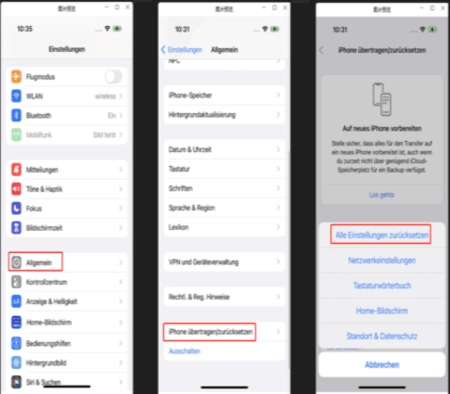
- Öffnen Sie Einstellungen. Klicken Sie auf Allgemein.
- Scrollen Sie nach unten und klicken Sie auf iPhone übertragen oder zurücksetzen.
- Klicken Sie auf Zurücksetzen. Klicken Sie auf Alle Einstellungen zurücksetzen. Sie müssen den Passcode für Ihr iPhone eingeben, um Ihre Aktion zu bestätigen.
- Herzlichen Glückwunsch, Sie haben soeben alle Ihre Einstellungen auf den Standardzustand zurückgesetzt. Prüfen Sie nun, ob die synchronisierten versteckten Fotos angezeigt werden.
Lösung 6: Prüfen, ob es eine neuere iOS-Version gibt
Die Aktualisierung von iOS auf die neueste Version kann auch helfen, solche Probleme zu beheben. Daher sollten Sie Ihre Nase in den Boden stecken, für den Fall, dass Apple ein iOS 17.0.1/iOS 17.0.2 veröffentlicht, das die Fehler von iOS 17 Hidden Photos beheben könnte.
(Hinweise: die iOS 17 Nebenversionen sind nur für iPhone 15 (Plus/Pro/Pro Max) Nutzer verfügbar.)
Fix 7: Fehlerhaftes neues iOS mit ReiBoot reparieren
Ihr fehlerhaftes iOS 17 zu reparieren, kann wie eine interessante Alternative erscheinen, wenn Sie jede andere Option ausprobiert haben, ohne irgendwelche Ergebnisse zu erhalten. Denken Sie darüber nach, wie Sie Ihr iOS 17 reparieren können? ReiBoot ist die Antwort auf diese Frage. Dieses sichere Drittanbieter-Tool hilft Ihnen, viele iOS- und andere Probleme mit nur wenigen Klicks zu beheben.
ReiBoot kann iPhone-Nutzern helfen, mehr als 150 iOS-bezogene Probleme zu beheben. Und Sie können es verwenden, um iPhone-Wiederherstellungsmodus mit einem einzigen Klick eingeben und beenden. Der beste Teil ist, dass ReiBoot Benutzern helfen kann, iOS auf eine frühere Version herunterzuladen, kein Jailbreak erforderlich.
Laden Sie ReiBoot herunter und installieren Sie es auf Ihrem Computer. Öffnen Sie ReiBoot auf Ihrem System und schließen Sie Ihr iPhone daran an. Sobald ReiBoot Ihr Gerät erkannt hat, klicken Sie auf Start.

Klicken Sie auf Standardreparatur. Lesen Sie die Informationen am Ende der Seite, bevor Sie auf Standardreparatur klicken.

Firmware-Paket abrufen. Klicken Sie auf Download, um das neueste Firmware-Paket für Ihr Gerät zu erhalten. Für den vollständigen Download des Pakets sind bis zu 5 GB Speicherplatz erforderlich.

Standard-Reparatur. Wenn Sie mit dem Herunterladen des Firmware-Pakets fertig sind, klicken Sie auf Standardreparatur starten. Warten Sie, während der Prozess läuft.

Herzlichen Glückwunsch! Die Standardreparatur ist abgeschlossen. Jetzt können Sie überprüfen, ob Sie die synchronisierten versteckten Fotos unter iOS 17 sehen können oder ob Sie die synchronisierten Fotos ausblenden können.

Teil 3: Der beste alternative Weg, um iOS 17 Fotos zu verstecken
Kämpfen Sie mit der Frage, wie Sie Fotos zu einem versteckten Album hinzufügen können und Sie möchten nicht den Weg der Reparatur Ihres iOS 17 gehen? Sie können bequem tun mit Tenorshare iCareFone. iCareFone ist entworfen, um Ihnen zu helfen, die meisten iOS-Daten-Management-Probleme zu lösen.
iCareFone kann Ihnen dabei helfen, Ihre versteckten Fotos aufzuspüren und Fotos mit nur einem Klick zum versteckten Album hinzuzufügen.
Laden Sie iCareFone herunter und installieren Sie es auf Ihrem PC oder Mac. Öffnen Sie die Software, wenn Sie mit der Installation fertig sind. Verbinden Sie Ihr iPhone mit Ihrem PC. Klicken Sie im Schnellzugriff auf Fotos.

Wenn Sie die versteckten iPhone-Fotos sehen möchten, klicken Sie im linken Menü auf „Bibliothek“. Wählen Sie dann Versteckt. Hier können Sie alle versteckten iPhone-Fotos sehen.

Wenn Sie Fotos ausblenden möchten, klicken Sie mit der rechten Maustaste auf die Fotos und wählen Sie „Ausblenden“.

Zusätzliche Tipps zum Ausblenden von iPhone-Fotos
Tipp 1. Wie kann man versteckte Fotos auf dem iPhone sehen?
- Klicken Sie auf Fotos und tippen Sie auf die Registerkarte Alben.
- Suchen Sie unter Dienstprogramme nach Versteckt und klicken Sie darauf.
- Das Album „Versteckte Fotos“ muss mit Touch ID oder Face ID entsperrt werden.
Tipp 2. Wie sperrt man versteckte Fotos auf dem iPhone?
Wenn Sie iOS 17 verwenden, müssen Sie nichts tun, um versteckte Fotos zu sperren. Die Alben „Versteckt“ und „Gelöscht“ sind standardmäßig gesperrt. Es handelt sich um eine Sperre auf Systemebene, die Sie nicht ändern können.
Sie können Fotos öffnen und nach unten scrollen. Sie sehen das Schlosssymbol neben den Alben „Ausgeblendet“ und „Zuletzt gelöscht“.

Tipp 3. Wie füge ich Fotos zu einem versteckten Album hinzu?
- Fotos öffnen.
- Öffnen Sie ein beliebiges Album, das Sie ausblenden möchten.
- Wählen Sie alle Videos und Fotos aus, die Sie ausblenden möchten.
- Klicken Sie auf die Schaltfläche mit den drei Punkten am unteren Rand. Wählen Sie „Ausblenden“. Das Foto wird ausgeblendet.
Fazit
Das Verschwinden der versteckten Fotos in iOS 17 wird wahrscheinlich durch einen Systemfehler verursacht, und in diesem Beitrag wurden verschiedene Möglichkeiten zur Lösung des Problems beschrieben. Das heißt, Sie können sich den ganzen Ärger sparen, indem Sie Ihr iOS mit ReiBoot reparieren oder iCareFone verwenden, um Ihre Fotos zu verstecken.